Osebni pridih
Videz računalnika iMac lahko prilagodite lastnim željam tako, da spremenite ozadje, prilagodite namizje in več.
Spremenite sliko ozadja. Izberite videz svojega Maca. Odprite Nastavitve sistema, kliknite Ozadje, nato pa izberite želeno ozadje. Isto sliko lahko izberete tako za sliko ozadja kot za ohranjevalnik zaslona. Lahko pa tudi izberete drugačno sliko za obe možnosti.
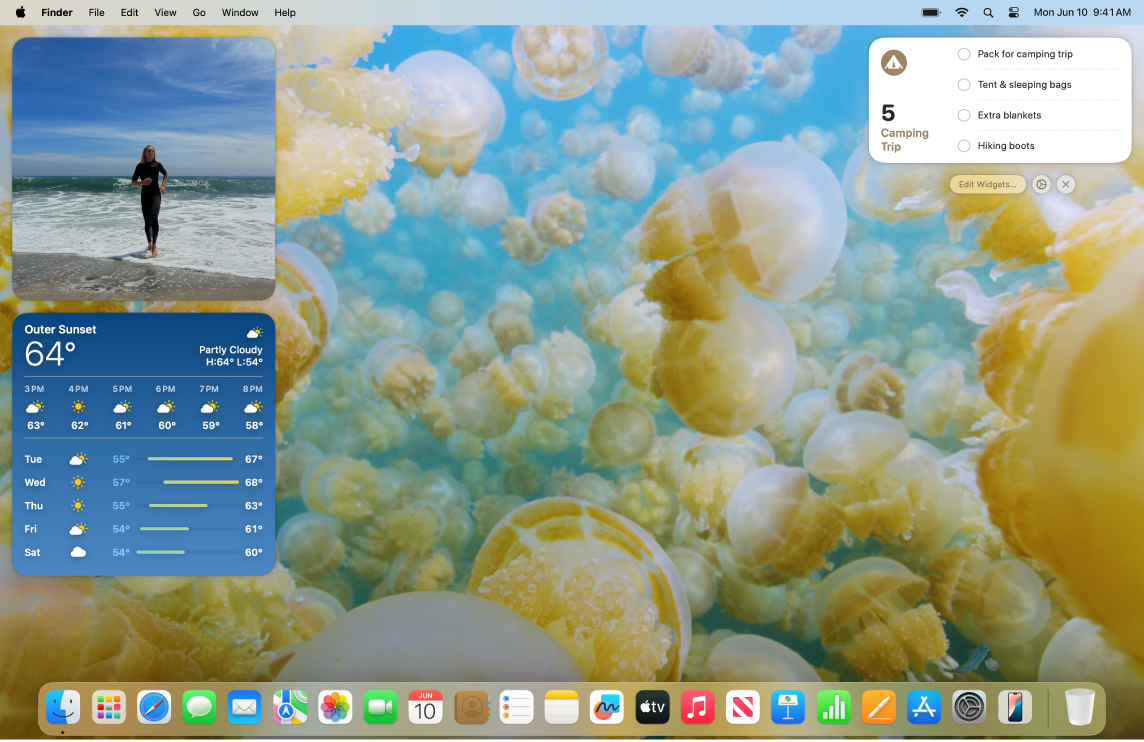
Dodajanje gradnikov na namizje. Poudarek ohranite na svojih najljubših aplikacijah. Na namizje dodajte gradnik Fotografije, da si lahko ogledate fotografije iz albuma ali spomina, ali dodajte gradnik Podkasti, da boste imeli najljubše oddaje v čakalni vrsti. Kliknite datum ali čas v zgornjem desnem kotu zaslona, da odprete središče za obvestila, nato pa kliknite Dodaj gradnike, da odprete galerijo gradnikov, kjer jih lahko dodajate, odstranjujete ali razporejate. Nove gradnike povlecite na poljubno mesto na namizju ali v središče za obvestila.
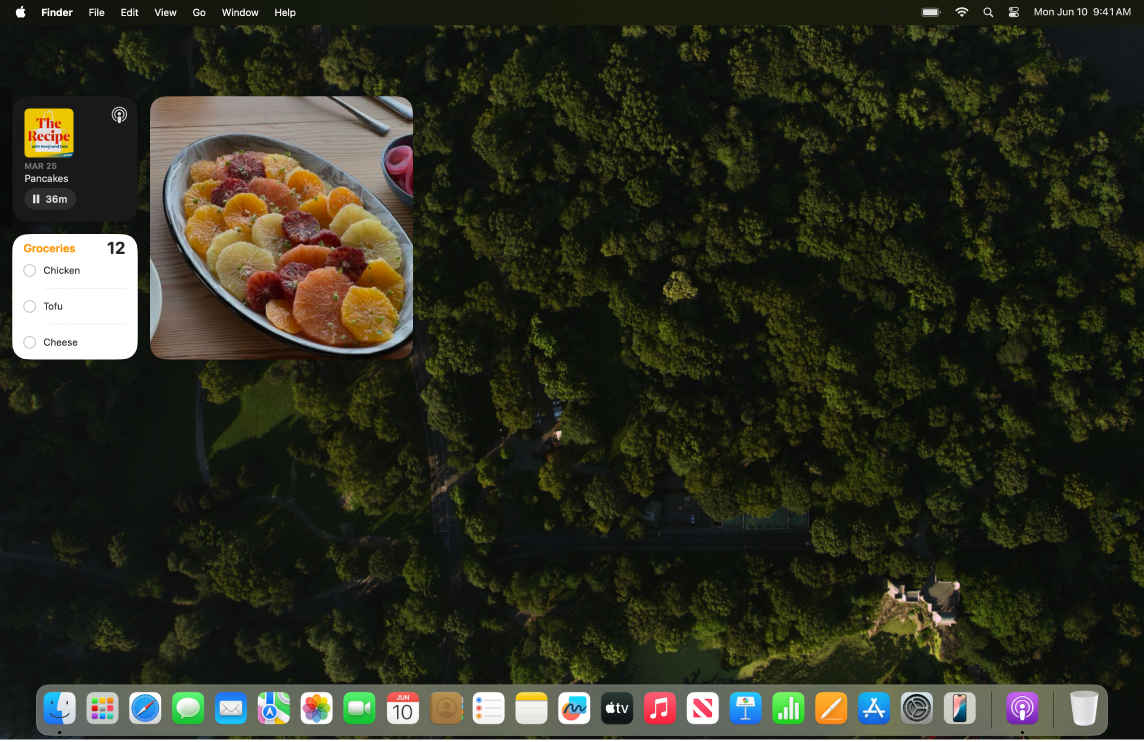
Ustvarite memoji. Ustvarite memoji, ki vas bo predstavljal v različnih aplikacijah, kar vključuje okno za prijavo v vaš Mac, ter bo uporabljen kot slika računa Apple in kot vaša vizitka v Stikih. Odprite Nastavitve sistema, kliknite Uporabniki in skupine ter kliknite sliko poleg svojega imena za prijavo. Kliknite Memoji in nato 
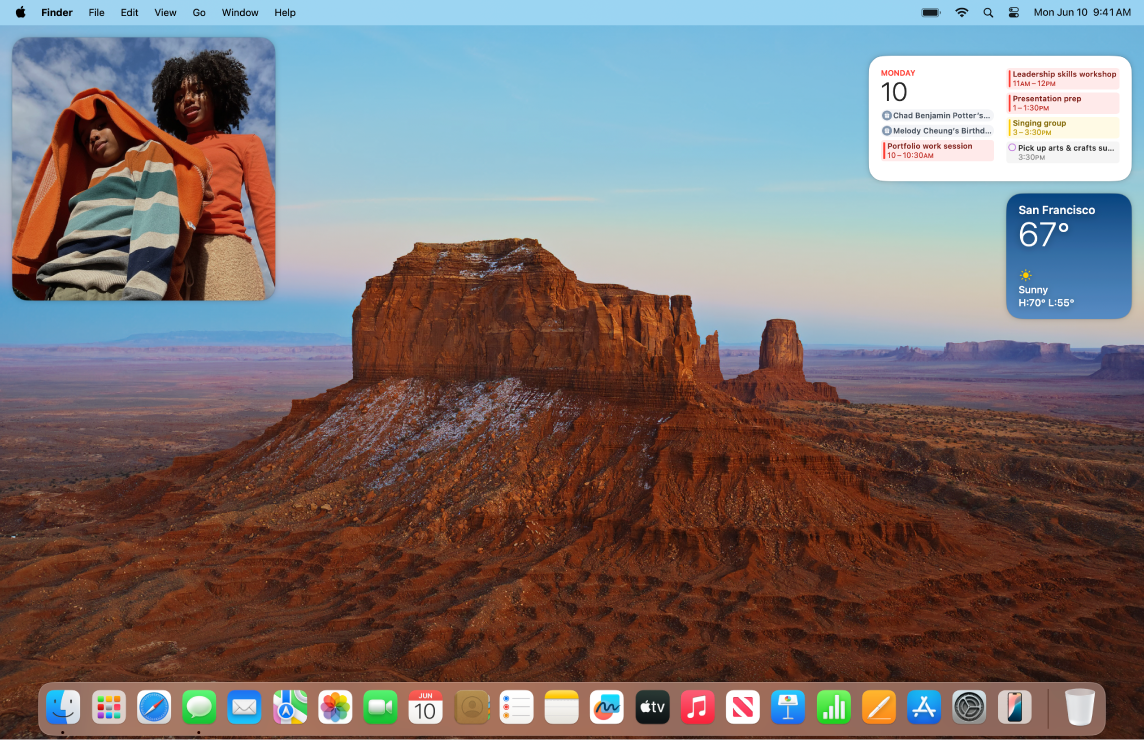
Nastavite več namizij. Uporabite Mission Control za nastavitev različnih namizij za delo in igro. Če želite ustvariti namizje, odprite Mission Control s pritiskom tipke 
